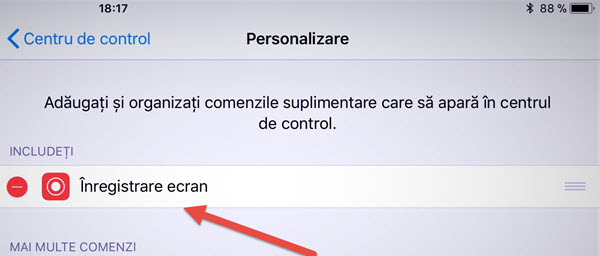
Bez ekranowe nagrywanie aplikacji na iPhone lub iPad
Od czasu do czasu, z różnych powodów, musimy nagrywać ekran, w naszym przypadku na iPhonie lub iPadzie. Jeśli system Windows lub Android wykazały, jak to zrobić zrzut ekranu, dzisiaj pokażę wam jak ekran nagrywać na iPhonie lub iPadzie poprzez natywną funkcję iOS 11 ..
Bez ekranowe nagrywanie aplikacji na iPhone lub iPad.
W systemie iOS 11 funkcja nagrywania ekranu była wprowadzana natywnie, bez potrzeby korzystania z aplikacji innej firmy.
Funkcja może być aktywowana bardzo łatwo.
Jak włączyć funkcję nagrywania ekranu na iPhonie lub iPadzie?
Wejdź do:
Configurări > Centru de control > Personalizare comenzi > Din lista de jos, apăsați pe plusul verde ca sa adăugați sus: "Înregistrare ecran".
Jak korzystać z funkcji nagrywania ekranu na iPhonie i iPadzie?
Na iPhonie lub iPadzie przeciągnij w górę u dołu ekranu, aby wyświetlić „Centrum sterowania”.
W „Centrum sterowania” będziesz mieć nowe polecenie, aby nagrać ekran.
Które urządzenia iPhone i iPad przechodzą do nagrywania ekranu?
Nagrywanie ekranu działa na każdym urządzeniu z systemem iOS 11, to jest:
Z iPhone'a 5 w górę
Od iPada Mini 2 do góry
W generacji iPoda touch 6

Nagrywanie ekranu w innych systemach operacyjnych.
Samouczki przechwytywania ekranu w systemie Windows:
Gaming i Streaming karta przechwytująca - Przenośne AVerMedia żywo Gamer
Bandicam, oprogramowanie do przechwytywania ekranu i gry
Camtasia Studio 8 najlepszy program do przechwytywania wideo pulpit
Samouczki nagrywania ekranu na Androida:
Nagraj ekran telefonu Android z AZ Screen Recorder
AirDroid 3 na komputer stacjonarny, szybki transfer między telefonem a komputerem
Nagrywanie i odległość przechwytywanie połączeń z dowolnego telefonu Android
Tutorial Screen Recording na Linux:
Jak zrobić wideo przechwytywania pulpitu w Ubuntu







Chciałbym także samouczek, jak stworzyć obraz ISO z systemem Windows 7 AIO (All in One) w przyszłości. Mam już zestaw instalacyjny systemu Windows 7 Professional x64 SP1 i chcę go zmienić, aby podczas instalacji systemu Windows wybrać wersję, której chcą (Starter, Home Basic, Home Premium, Professional, Ultimate) i jakiej architektury chcę (x86 lub x64).
Nie komplikować zmiany, wziąć coś takiego zestawu (Windows 7 Sp1 AIO (x86x64) 11in2 es-es (USB3.0) Nov2017) i umieścić go na stik z Rufusa i rozwiązali problem.